ثم اكتب تعليقك
iCareFone - أداة النسخ الاحتياطي المجانية لنظام iOS ومدير البيانات السهل
النسخ الاحتياطي/النقل/الاستعادة/إدارة بيانات iOS بنقرات بسيطة
النسخ الاحتياطي/إدارة بيانات iOS بسهولة
النسخ الاحتياطي/إدارة بيانات iOS في نقرات
بعد تحديث iPhone 12 إلى iOS 18 ، قمت بتوصيله بجهاز Mac الخاص بي. لا يتعرف iTunes على iPhone 12. ما الذي يجب علي فعله؟
قد تكون سئمت تمامًا من استخدام iTunes مثلي لأنه أولاً وقبل كل شيء ، إنه أمر معقد للغاية للاستخدام والأهم من ذلك أنه لا يسمح بنقل جميع أنواع الموسيقى مثل الموسيقى غير المشتراة إلى جهازعند توصيل جهاز iPhone أو iPad أو iPod بجهاز Mac ، فإن iTunes لا يستجيب أو لا يتعرف على الجهاز ، أو قد يتم عرض الرسالة "هذا الجهاز غير متصل ، ليس لديك حقوق الوصول" نعم لك. يمكن حل هذه المشكلة عن طريق تنزيل وتثبيت برنامج إضافي لجعل iTunes على Mac iTunes يتعرف ، ولكن في كثير من الحالات لا يعمل بشكل جيد.
لذا ، هذه المرة ، أود تقديم بعض الإجراءات المضادة عندما لا يتعرف iTunes على نظام التشغيل iOS 18 iPhone على جهاز Mac. يرجى التحقق مما إذا كنت مضطربًا بسبب عدم التمكن من التعرف على جهاز iPhone في iTunes على Mac.
إذا لم يتعرف iTunes على جهاز Mac على جهاز iPhone الذي يعمل بنظام التشغيل iOS 18 ، فتأكد أولاً من أن الجهاز يثق في جهاز Mac. أوقف تشغيل "الثقة" عندما تتلقى تحذيرًا لإلغاء تأمين قفل رمز المرور على الجهاز ولتأكيد ما إذا كنت تثق في جهاز الكمبيوتر.
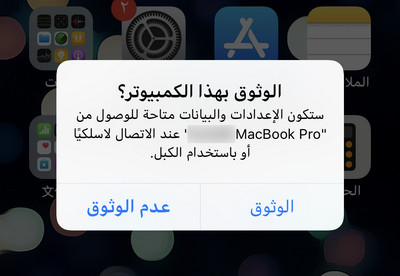
إذا حددت "عدم الوثوق" عند توصيل جهاز iPhone إلى جهاز Mac سابقًا ، فانقر فوق "الإعدادات" → "عام" → "إعادة تعيين" بالترتيب وتنفيذ "إعادة تعيين معلومات الموقع والخصوصية".
من الممكن أيضًا إنهاء iTunes ، وإيقاف تشغيل جهاز Mac و iOS مرة واحدة ، وإعادة تشغيله ، و iPhone إلخ. لا يمكن التعرف عليه بواسطة iTunes.
بالمناسبة ، في iPhone التقليدي ، يمكنك إيقاف الطاقة عن طريق الضغط مع الاستمرار على "الزر الجانبي" في أعلى أو الجانب الأيمن من الوحدة الرئيسية لفترة طويلة ، ولكن في الموديلات بعد iPhone X ، "زر جانبي" و "زر التحكم في الصوت" في نفس الوقت اضغط عليه لإيقاف تشغيل الطاقة الخاصة بالوحدة الرئيسية. وإذا قمت بتشغيل الطاقة هو نفس iPhone 8 أو في وقت سابق.
نظرًا لأنه من الشائع أن iTunes لا يتعرف على جهاز iPhone بسبب ضعف اتصال كابل USB أو منفذ USB ، قم بإزالة كافة ملحقات USB بخلاف جهازك من Mac ، وجرّب كل منفذ USB في وقت واحد وتحقق مما إذا كان يعمل بشكل طبيعي دعونا.
ثم قم بالتغيير إلى Apple آخر صنع كابل USB الأصلي وحاول مرة أخرى.
حدد "القائمة" -> "تفضيلات النظام" وانقر فوق "تحديث البرنامج" للتحقق من إصدار macOS إذا لم يكن الإصدار الأحدث ، قم بتحديث macOS إلى أحدث إصدار.
إذا كنت تستخدم macOS Mojave ، فأنت في الأساس تأتي مع أحدث iTunes ، ولكن إذا لم تتمكن من التحديث إلى Mac macOS Mojave ، فأنت بحاجة إلى إعادة تثبيت iTunes 12.8 من موقع Apple الرسمي للتعرف على iOS 18 على iTunes على Mac هناك
لمزامنة أو نسخ iPhone XS أو iPhone XS Max على iTunes ، تحتاج إلى نظام Mac مع OS X El Capitan الإصدار 10.11.6 أو الأحدث و iTunes 12.8 أو الأحدث مثبتًا.
أولاً ، لنقم بتنزيل iTunes 12.8 من "iTunes الرسمية الصفحه ". عند اكتمال التنزيل ، قم بتشغيل تثبيت iTunes وانقر فوق "تثبيت" عند ظهور الشاشة التالية.
بعد فترة ، دعنا نعيد تشغيل iTunes بمجرد اكتمال الأداة. ثم قم بتوصيل جهاز iPhone أوiPad الخاص بنظام التشغيل من قبل iTunes iOS 18 بجهاز Mac الخاص بك وتأكد من أنه سيتم التعرف عليه.
أداء iTunes غير صحيح باستخدام أداة إصلاح iTunes Tenorshare TunesCare لإعادة إنشاء مكتبة iTunes في حالة تحديث iTunes ، وتثبيت الخطأ ، ومشكلات مثل فشل الاتصال ، والقتل ، وما إلى ذلك. لنحل المشكلة.
إذا كنت تستخدم برنامج أمان من شركة أخرى ، فقد يؤثر على الاتصال بين iTunes و iPhone بسبب تأثير برنامج الحماية المضاد. تأكد من عدم وجود مشكلة في برنامج الحماية التابع لجهة خارجية ، أو قم بإنهاء Mac وإعادة تشغيله.
بعد التحديث إلى نظام التشغيل iOS 18 ، يبدو أن حالة iPhone / iPad / iPod غير مستقرة في كثير من الحالات. نظرًا لوجود حالة لا يتعرف فيها iTunes على جهاز iPhone نظرًا لوجود مشكلة في نظام التشغيل iOS 18 ، يرجى التحقق مما إذا كان جهاز iPhone خاطئًا وإصلاحًا إذا كانت هناك مشكلة.
لمزيد من التفاصيل ، يرجى الرجوع إلى "تحديث معلومات تحديث الأخطاء في نظام التشغيل iOS 18 ".
إذا لم تقم بحل المشكلة التي لا يتعرف فيها iTunes على جهاز iPhone الخاص بـ iOS 18 كما هو موضح أعلاه ، فإننا نوصي باستخدام برنامج نقل البيانات / إدارة iPhone لاستبدال iTunes.
باستخدام مدير الملفات الاحترافي " Tenorshare iCareFone" لنظام التشغيل iOS ، يمكنك نقل ملفات الموسيقى والصور ومقاطع الفيديو وملفات المستندات ومزامنتها ، وما إلى ذلك ، بين أجهزة iPhone و Mac إلى أجل غير مسمى ، ويمكنك تنزيل بيانات iPhone بحرية يمكنك أيضا النسخ الاحتياطي. كما يوفر وظيفة إصلاح iOS ، مما يسمح لك بإحياء iPhone من خلل بسيط في نظام iOS دون خبرة.
بما أن iCareFone تقدم نسخة تجريبية مجانية (★ وظيفة النسخ الاحتياطي هي مجانية دائمًا) ، يرجى تنزيلها أولاً من الإصدار المجاني أدناه وتجربتها.
هنا ، كمثال على الاستخدام ، سأشرح إجراء المزامنة من جهاز Mac دون حذف أغاني iPhone. (※ صورة الدليل هي إصدار ويندوز، ولكن الطريقة هي نفسها على الإطلاق).
الخطوة 1: بدء تشغيل البرنامج وتوصيل جهاز iPhone وجهاز Mac باستخدام كبل USB.

الخطوة 2: عندما يتم التعرف على iPhone ، انقر فوق "إدارة الملفات"> "الموسيقى" بالترتيب. ثم ، سيتم عرض ملف الموسيقى الموجود على iPhone ، لذلك انقر فوق "إضافة" زر هناك.
الخطوة 3: حدد ملف أو مجلد الموسيقى الذي تريد وضعه على iPhone وانقر فوق "فتح" في أسفل يمين الشاشة لمزامنة الأغاني على Mac إلى iPhone.
يرجى التحقق من دليل التشغيل مثل إدارة الملفات الأخرى والنسخ الاحتياطي والاستعادة واستكشاف أخطاء نظام التشغيل iOS وما إلى ذلك في صفحة دليل الاستخدام.
التدابير 9. الاتصال بشركة Apple إذا جربت جميع الطرق ولكنك لا تزال غير قادر على التعرف على iPhone على iTunes على Mac أو حتى على برامج iTunes البديلة مثل iCareFone ، فقد يكون هناك مشكلة في الجهاز نفسه. فقط للتأكد ، دعنا نتصل بدعم Apple.
ما سبق هو حل تسع خلل لا يتعرف فيه iTunes على جهاز iPhone 12 على جهاز Mac. لا يمكن لـ iTunes على Mac أن يتعرف على جهاز iPhone ، لذلك عندما تتمكن من المزامنة والنسخ الاحتياطي ، يمكنك بسهولة إدارة إدارة بيانات iPhone والمزامنة باستخدام iTunes iPhone برنامج إدارة البيانات Tenorshare iCareFone ، لذا يرجى المحاولة.
ثم اكتب تعليقك
بقلم Mahra Mariam
2025-12-02 / iPhone Transfer